Før du sælger eller udsender din iPhone, er det virkelig vigtigt, at du sletter alle dine personlige oplysninger, kontakter og data fra din iPhone. Nedenfor finder du trinene til at slette alt fra iPhone.

Slet alt fra iPhone
Du skal stoppe lige nu, hvis du tænker på manuelt at slette Kontakter, Kalendere, dokumenter og fotos fra din iPhone.
Sletning af kontakter, fotos og andre data fra iPhone, mens du stadig er logget ind i iCloud, sletter også disse oplysninger fra iCloud-servere.
Derfor skal du først foretage en sikkerhedskopi af dataene på din iPhone, logge af iCloud og derefter Slette alt fra iPhone ved at udføre en fabriksindstilling på din iPhone.
1. Sikkerhedskopiér dine data
Inden du sletter alt fra iPhone, skal du sørge for, at du opretter en sikkerhedskopi af din iPhone ved hjælp af enten iTunes eller iCloud.
I denne forbindelse er det vigtigt, at du forstår forskellen mellem iTunes og iCloud-sikkerhedskopier og vælger en metode, der passer bedst til dig.
Sikkerhedskopi iPhone ved hjælp af iCloud
I tilfælde af at du har besluttet at gå til en iCloud-sikkerhedskopi, skal du sørge for, at din iPhone er tilsluttet et WiFi-netværk, og følg nedenstående trin.
1. Åbn Indstillinger, og tryk på dit Apple ID-navn.

2. På Apple ID-skærmen skal du trykke på iCloud.

3. Rul ned på iCloud-skærmen og tryk på iCloud-sikkerhedskopi.

4. På den næste skærm skal du trykke på Backup Now for at starte processen med iPhone Backup til iCloud

Afhængig af mængden af data på din iPhone, kan det tage lang tid, før sikkerhedskopieringsprocessen er afsluttet.
Du kan kontrollere fremskridt med sikkerhedskopiering og bekræfte, at en sikkerhedskopi er afsluttet ved at trykke på Indstillinger> Navn> iCloud> iCloud Backup.
Hvis der findes en sikkerhedskopi, vil du kunne se dato og klokkeslæt for din sidste sikkerhedskopi.
Sikkerhedskopi iPhone ved hjælp af iTunes
Hvis du har masser af fotos og data på din iPhone, er det faktisk hurtigere at downloade en komplet sikkerhedskopi af din iPhone på computeren ved hjælp af iTunes, i stedet for at vente længe på, at dine data sikkerhedskopieres til iCloud.
1. Åbn iTunes på din computer, og tilslut din iPhone til computeren ved hjælp af det medfølgende USB-stikkabel.
2. Klik derefter på telefonikonet, som det vises på computerskærmen. Dette afslører iTunes-indstillingsmenuen.

3. Klik derefter på fanen Oversigt i sidemenuen, og dette afslører detaljerne på din iPhone og de tilgængelige indstillinger til Sikkerhedskopi af din iPhone.

4. Rul ned til sektionen Sikkerhedskopier, kontroller indstillingen for Denne computer, og klik på knappen Sikkerhedskopi nu, der findes under afsnittet "Manuelt sikkerhedskopier og gendan".

Valgfrit: Du kan markere indstillingen Krypter iPhone-sikkerhedskopi, hvis du vil gemme dine adgangskoder, sundheds- og aktivitetsdata på computeren.
Vigtigt: Hvis du markerer muligheden for krypteret iPhone-sikkerhedskopi, skal du sørge for at skrive adgangskoden til den krypterede sikkerhedskopieringsfil ned og opbevare den et sikkert sted. Du kan ikke få adgang til den krypterede sikkerhedskopi uden at kende denne adgangskode.
5. Vent tålmodig på, at iTunes laver en sikkerhedskopi af din iPhone. Du vil være i stand til at se udviklingen i sikkerhedskopieringsprocessen på øverste bjælke på din computer.

Tiden for færdiggørelse af iTunes Backup afhænger af den faktiske datamængde på din iPhone.
Kontroller og bekræft iTunes-sikkerhedskopi
Før du kobler din iPhone fra computeren, skal du sørge for, at iTunes faktisk havde foretaget en sikkerhedskopi af din iPhone og gemt sikkerhedskopien på din computer.
1. Klik på fanen Rediger placeret i øverste menulinje, og klik derefter på Præferencer ... i rullemenuen

2. Klik på Enheder på det næste skærmbillede

I afsnittet Enhedens sikkerhedskopiering skal du være i stand til at se en sikkerhedskopi af din iPhone - telefonnummer og tidspunktet for sikkerhedskopien (se billedet ovenfor).
Når du har en sikkerhedskopi af din iPhone, kan du gå videre og slette alt fra iPhone ved hjælp af appen Indstillinger på din iPhone eller ved hjælp af iTunes.
2. Log ud af iCloud, iTunes og App Store
Hvis du planlægger at sælge, bytte eller give væk din iPhone, skal du sørge for at logge ud af iCloud, iTunes og App Store på din iPhone.
1. Åbn Indstillinger, og tryk på dit Apple ID-navn.

2. Rul ned på Apple ID-skærmen og tryk på Log ud

3. Når du bliver bedt om det, skal du indtaste din Apple ID-adgangskode og trykke på Sluk.
Nu hvor du er logget af iCloud, App Store og iTunes, kan du gå videre og slette alle dine personlige oplysninger, fotos, kontakter og alle andre filer og data fra din iPhone.
3. Slet alt fra iPhone
Den nemmeste måde at slette alt fra iPhone på er at nulstille enheden til fabrikken ved hjælp af indstillingsappen på din iPhone.
1. Tryk på Indstillinger> Generelt.

2. Tryk på Nulstil på det næste skærmbillede

3. Tryk på Slet alt indhold og indstillinger på skærmen Nulstil.
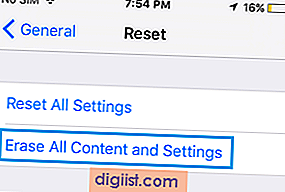
4. Vent til fabriksindstillingsprocessen er afsluttet.
Når Factory Reset-processen er afsluttet, slettes alle data på din iPhone, og du kan sikkert sælge, bytte eller give din iPhone væk.





